Hvernig á að endurnefna AirPods heyrnartól á iPhone

Með því að gefa AirPods einstakt heiti muntu auðveldlega finna og tengjast heyrnartólunum þegar þörf krefur.

Notaðu iPhone til að setja upp AirPods
Ef þú setur upp AirPods í fyrsta skipti skaltu ganga úr skugga um að tækið þitt sé að keyra nýjasta stýrikerfið. Fylgdu þessum skrefum:

Ef þú ert skráður inn með iCloud munu AirPods sjálfkrafa tengjast hvaða tæki sem er sem styður innskráningu með sama iCloud reikningi.
Hvernig á að nota AirPods
Þegar þú setur AirPods á eyrun kveikja þeir sjálfkrafa á hljóðinu frá tækinu. Svo lengi sem annað eyrað er fjarlægt mun hljóðið gera hlé, þegar bæði heyrnartólin eru tekin úr stöðvast alveg og slökknar á sér. Settu heyrnartólin aftur á, hljóðið mun spilast aftur eftir um það bil 15 sekúndur.
Þegar þú fjarlægir höfuðtólið skaltu setja það í hleðsluboxið til að forðast tap eða skemmdir vegna höggs.
Skiptu um tæki
Hér er hvernig á að flytja AirPods úr einu tæki í annað.
Sjálfvirk umbreyting
AirPods eru tengdir við iPhone og Apple Watch á sama tíma. Hljóðið mun sjálfkrafa skipta fram og til baka á milli þeirra.
iPhone, iPad og Mac þurfa að keyra iOS 14 , iPadOS 14 og macOS Big Sur fyrir AirPods 2 eða AirPods Pro til að skipta sjálfkrafa á milli tækja. Að auki verða þeir einnig að vera skráðir inn á sama Apple ID með því að nota tveggja laga öryggi. Til dæmis, á meðan þú hlustar á tónlist á iPad þínum geturðu samt svarað símanum á iPhone. AirPods skipta sjálfkrafa úr iPad yfir í iPhone þegar símtal berst.
Í sumum tilfellum með macOS Big Sur muntu sjá tilkynningu um AirPods á Mac skjánum þínum. Haltu músinni yfir þá tilkynningu, Connect hnappurinn mun birtast. Smelltu á Tengja til að staðfesta hvort þú vilt skipta eða vera tengdur við Mac þinn.
Ef þú vilt slökkva á sjálfvirkri skiptingu á milli iPhone eða iPad, farðu í Stillingar > Bluetooth á tækinu sem AirPods þínir eru að tengjast. Smelltu á bókstafinn (i) táknið við hlið AirPods á tækjalistanum. Veldu Tengjast við þennan iPhone (eða iPad), veldu síðan þegar síðast var tengt við þennan iPhone (eða iPad). Til að kveikja aftur á þessum eiginleika skaltu smella á Sjálfkrafa .
Ef þú vilt slökkva á sjálfvirkri kveikingu á Mac skaltu opna Bluetooth-síðuna á meðan þú tengir AirPods. Smelltu á valkostahnappinn við hliðina á AirPods á tækjalistanum. Veldu Tengjast þessum Mac og síðan Þegar síðast var tengt við þennan Mac . Til að kveikja á þessum eiginleika skaltu velja Sjálfvirkt .
Skiptu um tæki handvirkt
Ef nauðsyn krefur skaltu fylgja þessum skrefum til að skipta um tæki handvirkt.
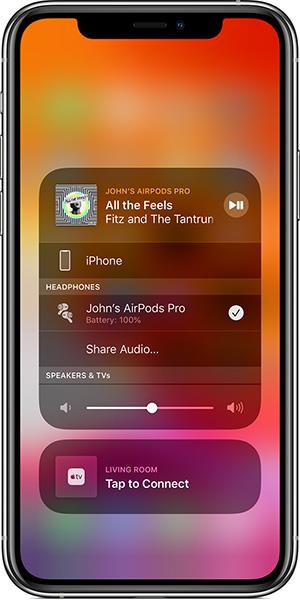
Á iOS tækjum:
Á Mac
Hvernig á að stilla AirPods Pro
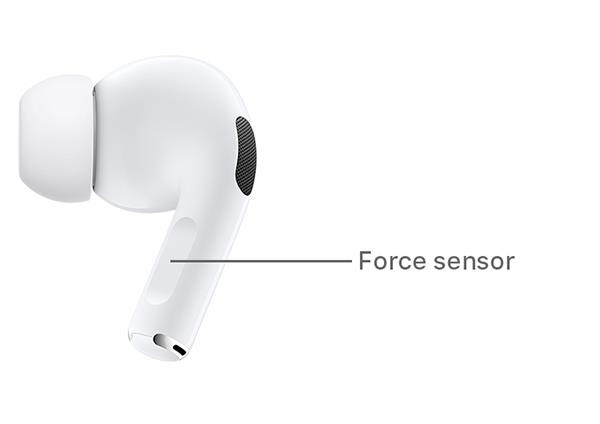
Hvernig á að stilla AirPods 1 og 2
Þú getur notað AirPods til að hringja í Siri eða stilla hljóðið.
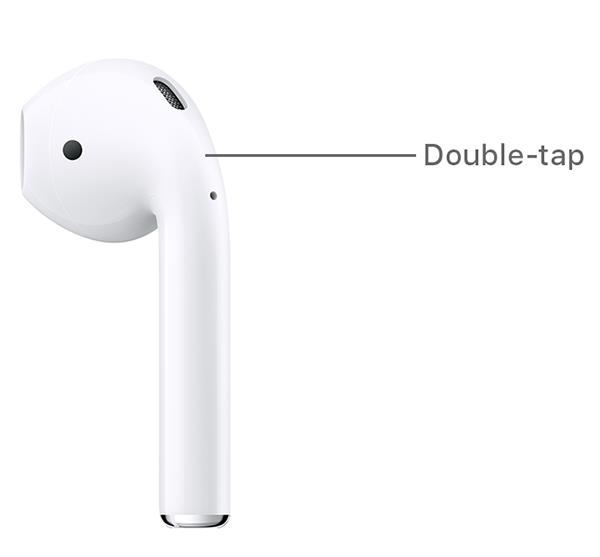
Hvernig á að hlaða AirPods
Til að hlaða AirPods skaltu setja þau í hulstrið, loka lokinu og heyrnartólin hlaðast hvar sem er.
Þú getur hlaðið AirPods Pro þráðlaust með Qi-samhæfðum hleðsludiski. Þegar hleðsla er hlaðin kviknar græna ljósið utan á kassanum. Að auki geturðu hlaðið AirPods með eldingarsnúru Apple (USB-A eða USB-C).
AirPods 1 og 2 geta einnig hlaðið þráðlaust ef þú kaupir þessa útgáfu. Annars er hleðsla heyrnartólanna svipað og AirPods Pro með eldingarsnúru frá Apple hér að ofan.
Hugbúnaðarútgáfur sem styðja AirPods
Ef þú notar AirPods Pro þarftu:
Ef þú notar AirPods 2 þarftu:
Ef þú notar AirPods 1 þarftu:
Með því að gefa AirPods einstakt heiti muntu auðveldlega finna og tengjast heyrnartólunum þegar þörf krefur.
Í greininni hér að neðan mun Quantrimang leiðbeina þér hvernig á að nota AirPods í heildina.
Í þessari grein mun Quantrimang kynna nokkur forrit sem geta hjálpað til við að auka upplifun AirPods á Android.
Ef þú notar Apple AirPods heyrnartól reglulega til að hlusta á tónlist og hlaðvörp á hverjum degi gætirðu viljað nota „næsta lag“ bendingar eða fara aftur í fyrra lag beint á heyrnartólunum.
Apple TV getur streymt hljóð beint á AirPods, AirPods Pro eða AirPods Max þráðlaus heyrnartól í gegnum Bluetooth tengingu.
Hefur þú sett bæði vinstri og hægri hlið AirPods í hleðslutækið en veltir fyrir þér hvort heyrnartólin séu í raun að hlaðast?
Hefur þú áhyggjur af því að þú hafir keypt falsa AirPods, eða ert að undirbúa að fjárfesta í einum en veist ekki hvernig á að greina muninn á raunverulegum og fölsuðum? Í greininni hér að neðan mun Quantrimang sýna þér ráð til að þekkja ósvikna AirPods á raunverulegu verði.
Apple hannaði iOS 14 með mörgum nýjum eiginleikum sem bæta afköst AirPods og AirPods Pro. Quantrimang mun kynna þér alla þá eiginleika sem Apple hefur bætt við AirPods í iOS 14.
Þessi hluti útskýrir hvernig á að setja upp prentara yfir staðarnet, þar á meðal að stilla prentaraheiti, TCP/IP, DNS-þjón og proxy-miðlara sem þarf fyrir nettengingu.
Amazon Fire spjaldtölvur - áður þekktar sem Kindle Fire spjaldtölvur - virka í grundvallaratriðum öðruvísi en Kindle rafrænir lesendur. Hins vegar, þegar kemur að lestri rafbóka almennt, geta bæði þessi tæki mætt þörfum notenda vel.
Þú ert með örgjörvakælir, yfirklukkanlegan örgjörva eða íhlut, og þú veist hvernig á að fá aðgang að BIOS, svo fylgdu leiðbeiningunum um örgjörva yfirklukku hér að neðan!
Það er að mörgu að huga þegar þú kaupir Bluetooth heyrnartól: Verð, hljóðgæði, þægindi o.s.frv. En kannski er það stærsta áhyggjuefnið ending rafhlöðunnar.
Quantrimang mun kynna þér nokkur USB-C hleðslutæki sem hægt er að nota með iPhone, sérstaklega nýlegum iPhone gerðum.
Hver er besta tölvan fyrir nemendur? Góð tölva fer mikið eftir þörfum hvers og eins. Hér að neðan eru bestu tölvurnar með mismunandi verð og notkun.
Mismunandi staðlar - þar á meðal 802.11b, 802.11g og 802.11n - fyrir bæði þráðlausa millistykkið og aðgangsstaðinn munu hafa áhrif á hámarkssviðið. Hins vegar að leysa ákveðin vandamál getur bætt drægni hvaða þráðlausa beini sem er.
Það er einfalt að bæta prentara við Windows 10, þó að ferlið fyrir hlerunarbúnað sé frábrugðið þráðlausum tækjum.
Vefmyndavélar geta orðið tæki fyrir tölvuþrjóta til að fara ólöglega inn í tölvuna þína og stela persónulegum upplýsingum eins og reikningum á samfélagsnetum.
Tölvuvandamál valda þér oft óþægindum. Hins vegar er eitt af pirrandi vandamálunum músin. Án þess er sársauki að sigla um kerfið.














